Автоматична настройка мережевого інтерфейсу з використанням протоколу DHCP. Наприклад: автоматичні настройки мережі одержувані від провайдера.
Авто (DHCP), DNS вручну
Авто (DHCP), DNS вручну
стан мережі
Для контролю стану підключення до мережі використовується вікно індикації "Стан мережі". яке викликається у вікні з'єднання кнопкою "Стан мережі (i)" (внизу вікна) або кнопку ПДУ "i".
Вікно "Стан мережі" викликається в контексті використовуваного типу з'єднання (Проводове (Ethernet). PPPoE і Бездротове (Wi-Fi).
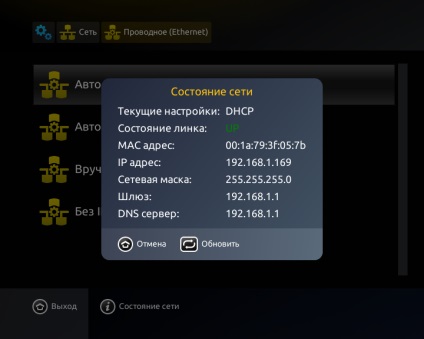
Вікно "Портали"
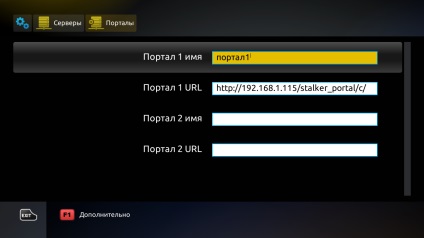
режим мультіпортальності
У вікні "Режим мультіпортальності" встановлюються правила завантаження в STB медіа-порталу (визначається портал за замовчуванням, визначається тип завантаження - автоматичний або ручний вибір порталу та ін.). Крім того, також редагуються дані додаткових зовнішніх медіа-порталів.
Для редагування даних режиму мультіпортальності:
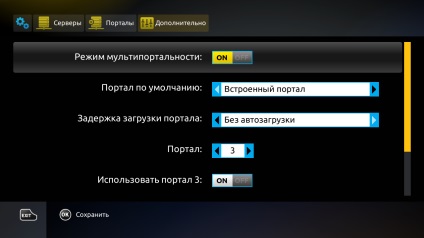
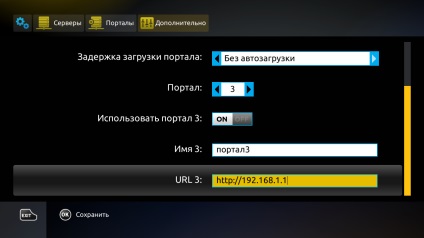
ON - дозволити редагування, OFF - заборонити редагування. Дозвіл редагування "відкриває" додаткові поля для налаштування режиму завантаження порталу та налаштування зовнішніх порталів.
Портал за замовчуванням
Портал за замовчуванням - який буде автоматично завантажуватися в STB (див. Опис поля "Затримка завантаження порталу"). Можна вибрати вбудований або зовнішній портал. Зовнішній портал попередньо повинен бути налаштований (див. Опис полів "Портал N". "Використовувати портал", "URL N").
Затримка завантаження порталу
- Без автозавантаження - портал для завантаження в STB встановлюється вручну. В про час завантаження STB на екран буде виведено вікно завантаження порталів. в якому користувач повинен зробити вибір порталу для завантаження (вбудованого або одного з зовнішніх).
- 10 с, 10 с, 1 хв. 2 хв - портал для завантаження в STB встановлюється автоматично, після встановленої затримки. Вікно завантаження порталу буде виводитися на зазначений час затримки. Якщо за цей час користувач не робить вибір певного порталу, буде автоматично завантажений портал за замовчуванням.
Номер (N = 1. 8) додаткового зовнішнього порталу, який буде відображатися у вікні "Портали".
Використовувати портал N
ON - дозволити використання зовнішнього порталу; OFF - заборонити. Якщо для порталу встановлено значення "ON", він може використовуватися для завантаження в STB (буде відображатися у вікні завантаження порталів).
Вікно завантаження порталу
Вікно завантаження порталу використовується, якщо в системі вказати принаймні один зовнішній портал. Вікно виводиться на етапі завантаження порталу, якщо не використовується автозапуск порталу (див. Опис вікна Режим мультіпортальності):
- в разі виходу з вбудованого порталу (тобто при виході з "Головного меню"),
- після перезапуску вбудованого порталу
- після перезавантаження приставки.
Якщо приставці не вдалося з'єднатися з зовнішнім порталом, також буде виведено на екран вікно завантаження порталів (разом з аварійним повідомленням).
Вікно дозволяє зробити ручний вибір завантажується в STB порталу (вбудованого або зовнішнього).
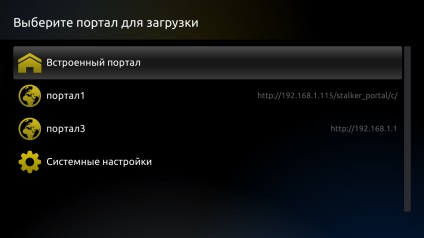
Як підключити зовнішній портал
Для прикладу візьмемо портал №1:
- У вбудованому порталі увійти в "Системні налаштування" ⇒ "Сервери" ⇒ "Портали"
- Заповнити поле "Портал 1 ім'я" і "Портал 1 URL". підтвердити за допомогою ОК.
- Увійти в подокно "Додатково" (F1)
- Встановити в поле "Режим мультіпортальності" значення "ON".
- Вибрати режим завантаження в поле "Затримка завантаження порталу".
- Вибрати портал за замовчуванням в полі "Портал за замовчуванням".
- Переконатися, що для порталу 1 в поле "Використовувати портал" встановлено значення "ON".
- Зберегти зміни за допомогою команди "Зберегти" (ОК на ПДУ).
- Перезавантажити портал.
DHCP-портал
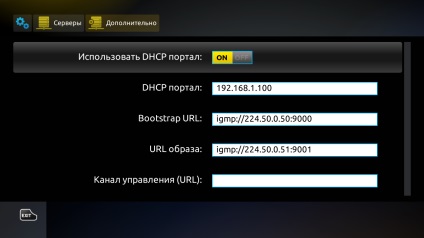
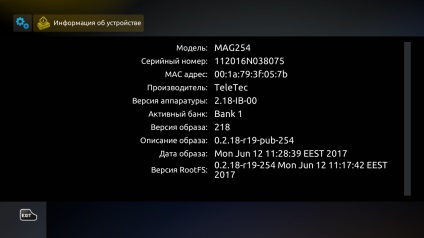
перезапуск порталу
Команда примусового перезапуску вбудованого порталу. Виконується в режимі з підтвердженням. Дана команда перезавантажує не всю приставку, а додаток вбудованого порталу. Може застосовуватися для поновлення різних налаштувань вбудованого порталу (наприклад, після зміни даних вікна "Портали"). Крім цього, якщо, при зміні певних настройок (наприклад, мови інтерфейсу), система запропонувала перезавантажити портал, а користувач відмовився, то для вступу в силу вироблених раніше налаштувань можна перевантажити портал примусово.
перезавантаження пристрою
Скидання налаштувань
Команда скидання налаштувань STB. Виконується в режимі з підтвердженням.
Після скидання налаштувань наступні змінні оточення STB скидаються до початкових (заводських) значень:
Після скидання налаштувань STB не перезапускається.
Скидання основних налаштувань STB проводиться з меню початкового завантажувача (для MAG-250/254/270) або з меню System Recovery (для MAG-256).
Очистити призначені для користувача дані
Команда видалення призначених для користувача налаштувань STB. Виконується в режимі з підтвердженням. Видаляються такі призначені для користувача дані: